Nitro Pro是一个全能的PDF应用程序,可以创建、编辑并转换PDF文件,它能帮助用户用更少的时间和精力来全面掌控PDF文件。作为Windows用户,您一定要尝试使用它来处理PDF文档。然而,Nitro Pro并没有Mac版。这篇文章将为您介绍最佳Mac版Nitro PDF替代软件。
5个最佳Mac版Nitro PDF替代软件
1)万兴PDF
在有关创建和编辑专业且高质量的PDF文件方面,万兴PDF是绝对赢家。它是Mac上最好的Nitro PDF替代品。它不仅有能在PDF上执行任何编辑操作的出色功能,而且有极具吸引力的价格。
·流畅地创建和转换PDF文件
·修改字体大小、字体类型等参数;添加或移除文本、图片等项目
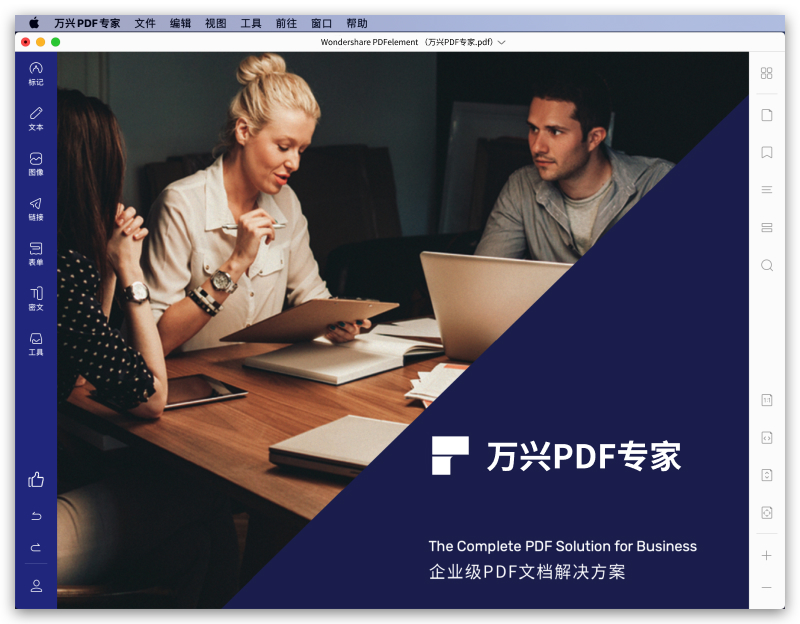
·用标记、评论和戳记等给PDF添加注释
·设置密码保护您的PDF文件
·创建可填写的表单和更多其他格式
·提供通俗易懂的使用教程和完全不杂乱的界面
·安全且数字化的签名设施
·快速高效地处理PDF文件
如何使用这款最佳Mac版Nitro PDF替代软件:
1. 用完整的编辑功能在Mac上无缝地编辑PDF文件
·编辑文本和图片 - 要编辑PDF文本,点击左侧工具栏中的“文本”按钮,将光标移动到PDF文本上,然后点击文本块开始修改文本。这款Mac版Nitro PDF替代品会为您自动匹配字体。双击图片进行裁剪、提取和替换。
·标记PDF内容 - 点击左侧栏中的“标记”按钮,在工具栏里选择注释工具,即可轻松高亮文本、给文本添加删除线和下划线。
·编辑页面 - 点击右上角的“页面布局”图标,选择所需的页面设置,如插入/旋转/删除/提取页面。
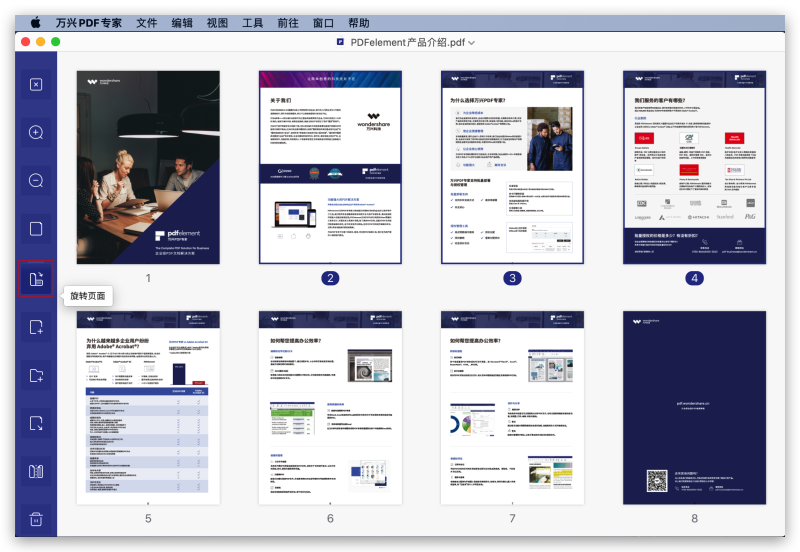
2. 用具有领先优势的OCR功能编辑和转换扫描的PDF
万兴PDF是最佳的Mac版Nitro PDF替代品,它能在macOS 10.14 (Mojave), 10.13, 10.12, 10.11 and 10.10操作系统中编辑和转换扫描的PDF文件。它内置前沿的OCR技术,可以无缝地数字化扫描的PDF文件中的文本。
启动万兴PDF,打开扫描的PDF,选择与之相应的语言。然后点击弹出框内的“执行OCR”按钮,启动OCR功能。之后,就可以编辑PDF文本、图片和页面,或给PDF添加注释。还可以点击工具栏中的“转换”按钮,将扫描的PDF转换成可编辑的文档。
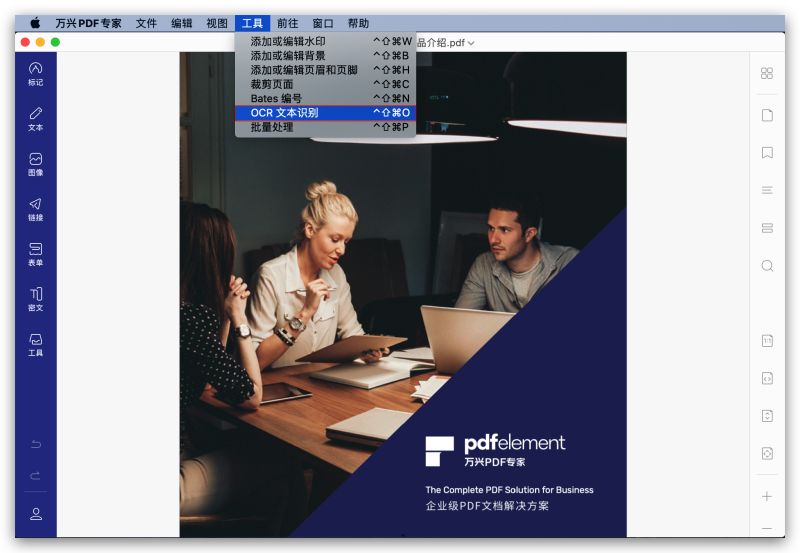
3. 用极快的转换速度将PDF转换成流行的办公文档
有时候,您可能需要将PDF文件转换成可编辑的文档以更好地进行复制和编辑。在这种情况下,可点击这款Mac版Nitro PDF替代品的工具栏中的“转换”按钮,把PDF转换成Microsoft Word, Excel, PowerPoint, HTML, EPUB和文本文档。
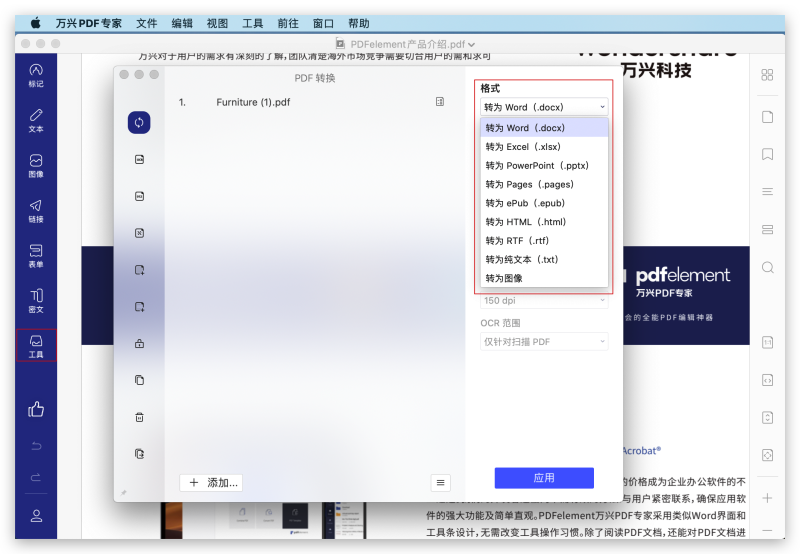
2) PDF Studio
PDF Studio是一款多功能的Nitro PDF替代工具,有Mac, Windows和Linux版。之所以它是一个优秀的Nitro PDF编辑器替代品,是因为它具备许多PDF编辑功能,包括一些领先的功能。这款软件还严格遵守便携式文件的文档标准。您也可以在实际购买前试用该软件。
优点:
·创建新的PDF文件
·编辑任何种类的PDF
·给文件添加评论和注释
·在文件内搜索内容
·支持Google Drive和Share Point
·可以创建便携式格式文档
·能处理多种文件格式
·可轻松为PDF文件添加注释
缺点:
·试用版本自带水印
·没有收缩或放大等触控板运动功能
·不能撤销操作
3) PDFClerk Pro
PDF Clerk Pro是另一款Mac版Nitro PDF替代软件,能高速处理PDF文件。它可以帮助用户用不同语言创建PDF文件,还具备从右到左阅读文本(如希腊语或希伯来语)的功能。这款软件甚至还能将文档的一些部分输出为各种文件格式,如.png或.jpeg。
优点:
·能够调整页面大小
·删除PDF文件中的任何内容
·轻松注释PDF
·合并文件来创建大型文档
·为页面添加页码
·调整页面顺序
·自动或手动设置大纲
·为编辑书籍排版
缺点:
·界面毫无吸引力
·页面没有标记工具
4) PDFpen
如果您在寻找一款Mac版基础又简单的PDF编辑器,PDFpen不失为一个合适的选择。它是一个优秀的Mac版Nitro PDF编辑器替代品,具备基本的PDF编辑功能,如找寻文本、拼写检查和修改任何PDF文档的设置。还可以为正在编辑的PDF文件添加图片、链接和其他文档。
优点:
·在文档上实现签名
·能够填写表单
·使用OCR技术验证文本
·以MS Word格式输出文件
·支持将Word文档转换成PDF
·借助OCR功能扫描和编辑图像为文本
·界面易用
缺点:
·存在各种功能性错误
·大文件加载时间长
·不能标记页面
5) Infix PDF Editor
有了Infix PDF编辑器,您可以像使用任何word处理器一样编辑PDF文件。这也意味着,它已将创建和编辑PDF文件的过程简化到普通word处理器的程度。它不仅功能多样,界面也一点都不杂乱。因此,这款Mac版Nitro Pro替代品是非常简单易用的。
优点:
·检查文件的拼写错误
·查找和替换文件中的任何内容
·从Infix内部翻译文件
·按您所需调整文字大小和字体类型
·像处理文本那样处理带图像的PDF文件
·能够在多种文件中查找和替换任何文本
缺点:
·填写最终表单时会有水印
·标准版或高级版中不存在某些功能






